Table of Contents
Via knoppen
Voor veel specifieke bewerkingen zijn knoppen voorhanden.
Zo is er een knop ![]() PEdit waarmee uitsluitend polylijnen gewijzigd kunnen worden.
PEdit waarmee uitsluitend polylijnen gewijzigd kunnen worden.
Polylijnen worden behalve met knooppuntbewerking ook met ![]() PEdit bewerkt. Met name de opties Join en Close zijn veel gebruikt.
PEdit bewerkt. Met name de opties Join en Close zijn veel gebruikt.
Een aaneenschakeling van lijnen (en bogen) kunnen met Join aan elkaar geknoopt worden. ![]() PEdit vraagt dan wel of het object een polyline moet worden. Een andere optie hiervoor is het commando
PEdit vraagt dan wel of het object een polyline moet worden. Een andere optie hiervoor is het commando  E2P te gebruiken.
E2P te gebruiken.
Via dubbelklikken
‘Noun-verb’, dus eerst  Escape. Het dubbelklikken van objecten levert specifieke commando’s op voor het bewerken van die objecten. Deze manier is vrij intuïtief.
Escape. Het dubbelklikken van objecten levert specifieke commando’s op voor het bewerken van die objecten. Deze manier is vrij intuïtief.
Knooppunt-bewerkingen
Er volgen enkele mogelijkheden. Voor “compound objects”, aan elkaar gekoppelde objecten zoals polylijnen en splines, biedt  Properties,
Properties, ![]() PEdit en
PEdit en  SpLinEDit de mogelijkheid om door de knooppunten te bladeren. Dit is met name van belang voor BricsCAD omdat daar “Enhanced grips” niet worden ondersteund.
SpLinEDit de mogelijkheid om door de knooppunten te bladeren. Dit is met name van belang voor BricsCAD omdat daar “Enhanced grips” niet worden ondersteund.
Grips (knooppunt) bewerken: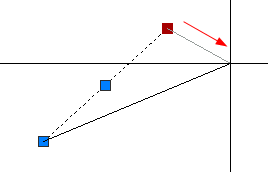
Eveneens ‘noun-verb’, dus eerst  Escape. Door een element te selecteren worden de knooppunten zichtbaar. Door op een knooppunt te klikken hangt dit knooppunt aan de cursor.
Escape. Door een element te selecteren worden de knooppunten zichtbaar. Door op een knooppunt te klikken hangt dit knooppunt aan de cursor.
Node/Grip-edit
Vervolgens kun je dit knooppunt ergens anders neerzetten. Hiervoor kun je een willekeurig punt kiezen (eerste voorbeeld, hierboven), een ander knooppunt kiezen of object snap gebruiken (tweede voorbeeld door 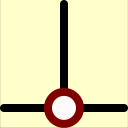 Per, perpendicular te kiezen raakt de cirkel hierna aan de verticale lijn).
Per, perpendicular te kiezen raakt de cirkel hierna aan de verticale lijn).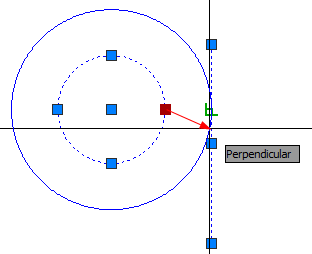
Tip: Ctrl op een knooppunt betekent kopiëren. Daarna doorgaan levert kopiëren met een vaste afstand en hoek op.
Tip: Shift+select levert meerdere knooppunten op die tegelijkertijd bewerkt kunnen worden.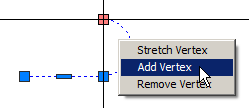
Enhanced grips
In CAD kan je op de knooppunten van specifieke punten (enhanced grips) gaan staan (niet klikken) om een submenu te verkrijgen waarmee bewerkingen uit te voeren zijn en je enkele properties ziet. 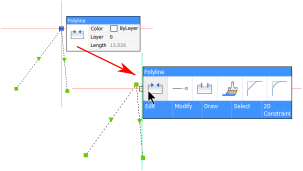
Het voorbeeld geeft de opties weer wanneer een knooppunt van een polylijn geselecteerd wordt. Sommige knooppunten hebben andere mogelijkheden.
Bij plines, splines en arceringen kun je een grip kiezen en dan met ctrl door de mogelijkheden wandelen.
Een makkelijkere optie is om op een grip te blijven staan waarna je een menu krijgt. (zie rechter bovenhoek in je scherm)
Sommige zaken zijn twijfelachtig qua toegevoegde waarde, neem een ![]() RectAng als voorbeeld en stoei om bijvoorbeeld recht naar krom om te zetten.
RectAng als voorbeeld en stoei om bijvoorbeeld recht naar krom om te zetten.
BricsCAD kent deze functionaliteit niet, wel via de commando’s ![]() PEdit,
PEdit,  SpLinEDit en
SpLinEDit en  Properties.
Properties.
Pedit en splinedit
Na selectie van een polylijn of spline kunnen vertices toegevoegd en verwijderd worden met ![]() PEdit; en
PEdit; en  SpLinEDit;.
SpLinEDit;. 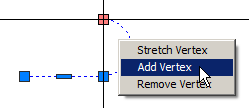
Polylijnen worden behalve met knooppuntbewerking ook met knoppen ![]() PEdit bewerkt zie bewerken via knoppen.
PEdit bewerkt zie bewerken via knoppen.
PLINE
Wat is een 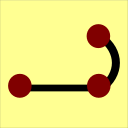 Pline.
Pline.
Een polylijn wordt met dit commando getekend. Een polylijn is niet meer of minder dan een aaneenschakeling van lijnen en bogen.
Een 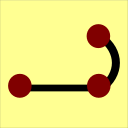 Pline, pline-commando kent of een Line- of een Arc-modus.
Pline, pline-commando kent of een Line- of een Arc-modus.
Bij de Arc-modus kan ook een starthoek aangegeven worden.
Bogen wederom tegen de wijzers van de klok in. Het is niet aan te raden om Width te gebruiken, regel dit liever via kleurentabellen.
De z-coördinaat van het eerst opgegeven punt is gelijk aan de z-coördinaten van alle andere punten.
SPLINE
Wat is een 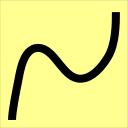 SpLine.
SpLine.
Spline is in het Engels letterlijk een strooklat, vroeger gebruikt op de tekentafel voor lijntekeningen.
y=x+8 is een eerstegraadsfunctie, y=x2+3x-2 een tweedegraadsfunctie, et cetera. Een spline is een aaneenschakeling van n-degraads functies.
Een eerstegraads spline is dus een curve die rechte lijntjes bevat zoals een 2D- of 3D-polylijn.
Een n-degraads spline kan zeer nauwkeurig vormen weergeven (zoals cirkels en ellipsen).
Waar het op neer komt is dat je met 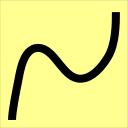 SpLine een vloeiende curve kan tekenen door een aantal punten. Na het opgeven van die punten vraagt het commando een starthoek en een eindhoek. Wil je een ontspannen curve geef dan bij die vragen een Enter.
SpLine een vloeiende curve kan tekenen door een aantal punten. Na het opgeven van die punten vraagt het commando een starthoek en een eindhoek. Wil je een ontspannen curve geef dan bij die vragen een Enter.
De bolling “bulge” kan ook via  Properties veranderd worden.
Properties veranderd worden.